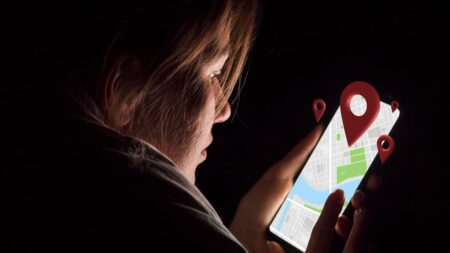Si vous avez loupé les dernières nouvelles de Xiaomi, sachez que la célèbre marque chinoise a troqué son interface maison MIUI avec HyperOS. Présenté officiellement le 26 octobre 2023, ce nouveau système fera sa grande entrée dans le monde du high-tech en équipant les prochains Xiaomi 14. Mais pas seulement : quelques téléphones de Xiaomi vont également en bénéficier, dont le Xiaomi 11T ou encore le Xiaomi Pad 6. Si vous êtes l’heureux détenteur d’un smartphone ou d’une tablette de la marque chinoise compatible avec HyperOS, nous vous dévoilons les top réglages incontournables pour profiter au maximum du nouveau système.
Sommaire
Les appareils prenant en charge HyperOS
Le nouveau système HyperOS arrivera nativement avec les prochains Xiaomi 14, la Xiaomi Watch S3 et la Xiaomi TV S Pro. Cependant, il faudra attendre le premier semestre 2024 pour que l’Europe et le reste du monde puissent en profiter. En attendant, une version Bêta ouverte est déjà disponible pour ceux qui veulent avoir un aperçu du nouvel OS.
Pour bénéficier de cette Bêta, voici ce qu’il faut faire :
- Ouvrez le Play Store de votre smartphone ou tablette Xiaomi.
- Tapez HyperOS dans la barre de saisie.
- Quand que l’application MIUI Downloader & HyperOS s’affiche dans les résultats, appuyez dessus et téléchargez-la.
- Une fois téléchargée et installée, lancez l’application.
- HyperOS vous confirmera alors si votre smartphone est compatible avec le système. Si vous voyez le message « Vous ne recevrez pas HyperOS sur votre appareil », cela signifie que votre téléphone ne le prend pas en charge.
Voici les smartphones Xiaomi qui seront compatibles avec HyperOS quand il sera officiellement disponible :
- Xiaomi 13
- Xiaomi 13 Pro
- Xiaomi 13 Ultra
- Xiaomi 13T
- Xiaomi 13T Pro
- Xiaomi 12T
- Xiaomi 12T Pro
- Xiaomi 12 Pro
- Xiaomi 11T
- Xiaomi 11 Lite 5G NE
- Xiaomi Redmi Note 11 Pro
- Xiaomi Pad 6
Maintenant que nous connaissons approximativement la période de lancement de HyperOS à l’international ainsi que les appareils Xiaomi pris en charge, les top réglages à ne pas rater pour profiter au maximum du système.

Activez le mode développeur sur HyperOS
Il s’agit de la première chose à faire si vous voulez bénéficier de la puissance de ce nouvel OS de Xiaomi. Vous pourrez ainsi accéder à des fonctionnalités supplémentaires et optimiser votre appareil à son maximum.
Voici les principales fonctionnalités que vous allez bénéficier en activant le mode développeur :
- Afficher le FPS pendant les jeux. Idéal pour les joueurs avides de fluidité !
- Modifier la durée de l’animation des applications (vous pouvez même désactiver les animations si vous le voulez).
- Modifier l’apparence de votre écran en jouant avec les paramètres de couleur.
- Améliorer les performances de vos applications grâce au paramètre Force 4x MSAA, rendant les jeux encore plus fluides.
Mais avant de procéder à la suite, nous tenons à vous conseiller d’être extrêmement prudent lors de la manipulation de votre smartphone avec le mode développeur activé. Modifier des paramètres que vous ne connaissez pas peut parfois empêcher votre téléphone de fonctionner correctement. Par conséquent, avant de modifier un paramètre, assurez-vous de savoir comment faire !
Ceci étant dit, voici comment activer les options du développeur sur HyperOS :
- Ouvrez l’application Paramètres de votre téléphone.
- Dans la section Mon appareil, sélectionnez Informations et caractéristiques détaillées.
- Appuyez sept fois sur Version du système d’exploitation. Le message « Vous êtes maintenant un développeur ! » va alors s’afficher sur votre écran.
- Maintenant, retournez dans les Paramètres du smartphone.
- Dans Paramètres supplémentaires, faites défiler votre écran jusqu’à ce que vous trouviez les options pour les développeurs.
- Basculez l’interrupteur à côté de Options pour les développeurs sur On.
Et voilà ! Votre appareil Xiaomi est maintenant configuré avec les options développeur sur HyperOS. Il ne vous reste plus qu’à exploiter les fonctionnalités supplémentaires offertes par ce mode.
Désinstaller les bloatwares
Nous le savons tous : les smartphones chinois sont livrés avec des applications natives dont nous n’avons même pas besoin au quotidien. Ces bloatwares encombrants sont si envahissants que pour nous en débarrasser, nous n’avons pas d’autre moyen que de créer un dossier et les rassembler dedans ! Heureusement, avec l’arrivée de HyperOS, Xiaomi nous offre (enfin !) le choix si nous voulons garder les applications les moins utiles comme Mi Video ou Mi App.
Pour les désinstaller, c’est simple : sur l’écran des applications, maintenez celle que vous voulez supprimer et glissez-la vers le haut (ou vers le bas, selon la marque du téléphone). Vous allez faire apparaître ainsi une icône en forme de poubelle. Déposez l’application dessus et confirmez la désinstallation.

VOIR AUSSI : Top réglages pour optimiser votre iPhone 15
Personnaliser l’écran de verrouillage avec l’effet de profondeur sur HyperOS
Ce qui dit nouveau système dit nouvelle interface, et la beauté de l’HyperOS commence sur l’écran de verrouillage. Avec sa nouvelle fonctionnalité appelée Effet de profondeur, vous pouvez mettre votre photo, vous faire ressortir en premier plan et mettre l’horloge en arrière-plan. Résultat : vous serez nettement mis en valeur, et on dirait que l’horloge fait partie du paysage de l’arrière-plan. Une fonctionnalité très similaire à celui d’iOS 16, mais qui fait toujours plaisir.
Voici comment activer l’effet de profondeur sur HyperOS :
- Tout d’abord, téléchargez la dernière mise à jour HyperOS sur votre téléphone.
- Une fois que vous avez installé le nouveau système, redémarrez votre smartphone.
- Maintenez un espace vide sur votre écran de verrouillage pour ouvrir les paramètres de l’écran de verrouillage.
- Appuyez sur Personnaliser.
- Activez l’option « profondeur » en appuyant dessus.
Petite astuce : choisissez une photo avec un sujet qui se démarque de l’arrière-plan pour un résultat optimal.
Maintenant que vous avez choisi la photo, il est temps de personnaliser l’horloge, le texte et leurs couleurs. Nous vous montrons comment procéder :
- Rendez-vous dans les paramètres de l’écran de verrouillage, puis dans la section Personnaliser. Vous pouvez également y accéder en appuyant longuement sur le fond d’écran de votre écran de verrouillage.
- Choisissez le papier peint que vous voulez appliquer à votre photo, puis cliquez sur « Langue ». Vous allez ainsi pouvoir changer la langue du texte sur l’arrière-plan de l’écran de verrouillage.
- Pour appliquer de nouvelles couleurs sur le texte, les doodles et l’arrière-plan, naviguez sur l’onglet « Couleur » et jouez avec le curseur.
- Une fois que vous avez fini de personnaliser l’écran de verrouillage, appuyez sur « Terminé » et « Appliquer ».
Et voilà ! Maintenant, vous pouvez profiter d’un nouvel écran de verrouillage personnalisé par vos soins. Vous pouvez voir un aperçu de votre création avec le mode Always On Display de HyperOS.
Activer la confirmation d’arrêt
Plus axée sur la confidentialité et la sécurité des utilisateurs, cette fonctionnalité apportée par le nouveau système d’exploitation HyperOS agit quand vous mettez votre smartphone hors tension. Que ce soit intentionnellement ou accidentellement, vous devrez entrer le mot de passe de votre écran de verrouillage pour redémarrer ou éteindre votre appareil. Ce qui est idéal, voire très utile, si un voleur a subtilisé votre téléphone et essaie de l’éteindre pour le rendre hors d’atteinte.
Nous vous montrons comment activer la confirmation d’arrêt sur votre smartphone :
- Téléchargez les dernières mises à jour HyperOS Beta.
- Une fois que vous avez installé les mises à jour, redémarrez votre téléphone.
- Ouvrez l’application Paramètres et rendez-vous dans la section Confidentialité et sécurité.
- Sous l’option Sécurité de l’appareil, appuyez sur Confirmation de l’arrêt.
- Activez la fonction « Confirmation de l’arrêt » en basculant l’interrupteur sur On.
Et c’est tout ! Une fois que vous avez activé cette fonction, vous devrez saisir le mot de passe de votre écran de verrouillage à chaque fois que vous voudrez éteindre votre appareil. Gare à la personne qui essaiera de le mettre hors de tension sans votre approbation !

Utilisez le nouveau calendrier HyperOS
Pour proposer une expérience utilisateur plus immersive, la nouvelle application Calendrier de HyperOS s’est faite une peau neuve. Désormais, elle propose de nouvelles fonctionnalités qui faciliteront l’organisation de nos journées. De l’importation de vos tâches professionnelles aux alertes pour vos rendez-vous médicaux, le nouveau calendrier HyperOS sera votre meilleure partenaire au quotidien.
Voici les principales nouveautés apportées par le Calendrier HyperOS :
- Affichage du nombre de semaines pour vous aider à vous situer dans le mois, voire l’année.
- Recherche d’événements : en quelques clics, vous pouvez trouver facilement les événements importants dans votre vie. Grâce à la fonction recherche, vous pouvez savoir la date exacte des anniversaires, des tâches à rendre ou encore vos rendez-vous les plus importants.
- Importation des événements : Si vous avez enregistré vos événements dans une application tierce, vous pouvez maintenant les importer directement sur le nouveau calendrier HyperOS. Il prend en compte les événements partagés par e-mail, à partir d’autres fichiers de calendrier, ou même à partir d’un lien.
- Rappel des jours fériés : Par le biais d’une notification, le calendrier HyperOS vous rappelle gentiment les jours fériés.
Bien sûr, il y a encore d’autres réglages à faire quand HyperOS sera disponible officiellement sur votre smartphone ou tablette Xiaomi. Nous vous les ferons découvrir quand le moment sera venu !
La vidéo montre les nouveautés sur l’HyperOS :
VOIR AUSSI : Top réglages pour profiter au maximum de votre Google Pixel 8 Pro
Changer le mode de la batterie
Cette fonctionnalité apportée par HyperOS est très utile afin que les propriétaires d’un smartphone Xiaomi compatible avec le nouveau système puissent gérer la consommation d’énergie de leur appareil.
Nous vous montrons comment faire :
- Selon le modèle de votre smartphone Xiaomi, rendez-vous aux Paramètres en cliquant sur l’icône de l’application (en forme de roue crantée).
- Appuyez sur l’option Batterie.
- Vous verrez juste au-dessous de l’état de la batterie une option Mode actuel. Appuyez dessus.
- Quatre modes vous seront alors proposés : Performance, Balancé, Économie d’énergie et Économie d’énergie ultra. Les heures d’autonomie s’affichent également en-dessous de chaque mode pour vous faciliter le choix selon vos besoins.
Il ne vous reste plus qu’à choisir entre ces différents modes selon le pourcentage restant de la batterie et la fréquence d’utilisation de votre smartphone.
Par exemple, le mode Économie d’énergie ultra est idéal si vous êtes presque à plat mais que vous avez encore besoin de votre smartphone. HyperOS va alors désactiver les fonctions facultatives (vibreur, bluetooth…) et ne garder que l’essentiel, tel que l’appel. Quant au mode Performance, il vous permet de profiter au maximum des fonctionnalités offertes par HyperOS, comme le gain de FPS ou encore l’écran de verrouillage personnalisé. Toutefois, cela va drainer votre batterie !
NuMedia est un média indépendant. Soutiens-nous en nous ajoutant à tes favoris sur Google Actualités :